Photoshop设计紫色魅惑帅哥CLUB俱乐部海报(2)
文章来源于 Pconline,感谢作者 mohaichou 给我们带来经精彩的文章!设计教程/PS教程/设计教程2012-03-04
改变图层的混合模式为是叠加。 同样复制图层,让渐变的效果更加明亮些。 Step 3 将Nightclub Photo素材导入并放在画布的中心偏左的地方。 降低图层的不透明度到60%。创建一个图层蒙版,用黑色软笔刷隐去图片的边缘
改变图层的混合模式为是叠加。
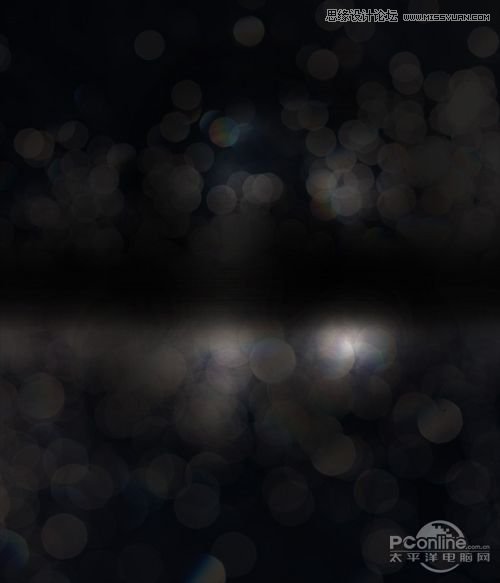
同样复制图层,让渐变的效果更加明亮些。
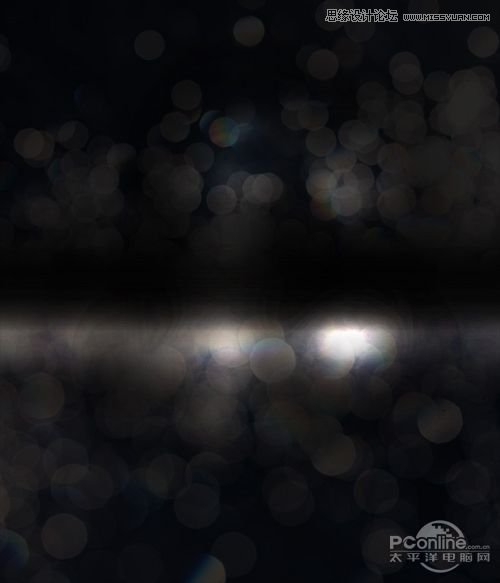
Step 3
将“Nightclub Photo”素材导入并放在画布的中心偏左的地方。
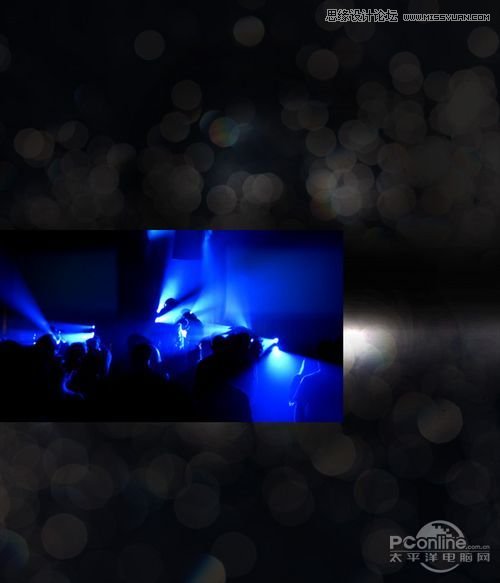
降低图层的不透明度到60%。创建一个图层蒙版,用黑色软笔刷隐去图片的边缘,令图片融入到背景中。

新建一个色相/饱和度调整图层,并且选定“Nightclub Photo”图层的范围添加蒙版。这样就能保证调整的范围只限于“Nightclub Photo”图层,而不是整个画布。
色相/饱和度调整图层调整的参数:色相0、饱和度-100、亮度0.
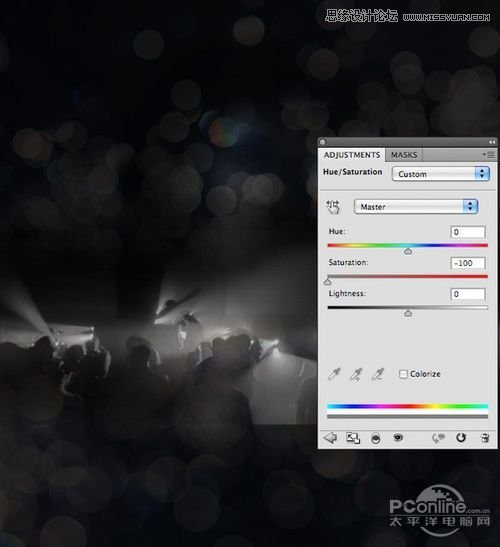
复制“Nightclub Photo”图层,将它移动到画布的右边。同样使用色相/饱和度调整图层和使用蒙版令照片的边缘淡化。

Step 4
重复第三步,在画布的底部增加“Mixing Desk”素材和“Martini Glass”素材。
同样应用色相/饱和度调整图层和添加蒙版淡化边缘,调整图片的位置,直到得到好的效果。

 情非得已
情非得已
推荐文章
-
 Photoshop设计撕纸特效的人物海报教程2020-10-28
Photoshop设计撕纸特效的人物海报教程2020-10-28
-
 Photoshop制作立体风格的国庆节海报2020-10-10
Photoshop制作立体风格的国庆节海报2020-10-10
-
 Photoshop设计撕纸特效的人像海报2020-03-27
Photoshop设计撕纸特效的人像海报2020-03-27
-
 图标设计:用PS制作奶油质感手机主题图标2019-11-06
图标设计:用PS制作奶油质感手机主题图标2019-11-06
-
 图标设计:用PS制作中国风圆形APP图标2019-11-01
图标设计:用PS制作中国风圆形APP图标2019-11-01
-
 手机图标:用PS设计儿童贴画风格的APP图标2019-08-09
手机图标:用PS设计儿童贴画风格的APP图标2019-08-09
-
 电影海报:用PS制作蜘蛛侠海报效果2019-07-09
电影海报:用PS制作蜘蛛侠海报效果2019-07-09
-
 创意海报:用PS合成铁轨上的霸王龙2019-07-08
创意海报:用PS合成铁轨上的霸王龙2019-07-08
-
 电影海报:用PS设计钢铁侠电影海报2019-07-08
电影海报:用PS设计钢铁侠电影海报2019-07-08
-
 立体海报:用PS制作创意的山川海报2019-05-22
立体海报:用PS制作创意的山川海报2019-05-22
热门文章
-
 Photoshop设计猕猴桃风格的APP图标2021-03-10
Photoshop设计猕猴桃风格的APP图标2021-03-10
-
 Photoshop制作逼真的毛玻璃质感图标2021-03-09
Photoshop制作逼真的毛玻璃质感图标2021-03-09
-
 Photoshop结合AI制作抽象动感的丝带2021-03-16
Photoshop结合AI制作抽象动感的丝带2021-03-16
-
 Photoshop结合AI制作炫酷的手机贴纸2021-03-16
Photoshop结合AI制作炫酷的手机贴纸2021-03-16
-
 Photoshop设计撕纸特效的人物海报教程
相关文章16362020-10-28
Photoshop设计撕纸特效的人物海报教程
相关文章16362020-10-28
-
 Photoshop制作立体风格的国庆节海报
相关文章7132020-10-10
Photoshop制作立体风格的国庆节海报
相关文章7132020-10-10
-
 Photoshop制作时尚大气的足球比赛海报
相关文章11832020-07-09
Photoshop制作时尚大气的足球比赛海报
相关文章11832020-07-09
-
 Photoshop合成加勒比海盗风格电影海报
相关文章17202020-04-02
Photoshop合成加勒比海盗风格电影海报
相关文章17202020-04-02
-
 Photoshop制作花朵穿插文字海报教程
相关文章24942020-04-02
Photoshop制作花朵穿插文字海报教程
相关文章24942020-04-02
-
 Photoshop设计撕纸特效的人像海报
相关文章25062020-03-27
Photoshop设计撕纸特效的人像海报
相关文章25062020-03-27
-
 Photoshop设计保护动物公益海报教程
相关文章16782020-03-24
Photoshop设计保护动物公益海报教程
相关文章16782020-03-24
-
 Photoshop制作火焰燃烧风格的武士海报
相关文章6962020-03-17
Photoshop制作火焰燃烧风格的武士海报
相关文章6962020-03-17
